Chỉnh sửa file HTML CSS trên Google Drive
Blogger hoặc các mã nguồn khác có thể dùng Google Drive để làm host lưu trữ các file JS thì cực tuyệt vời rồi, giờ thêm tính năng chỉnh sửa file ngay trên đó quả thực không thể nào tốt hơn được, bạn có thể chỉnh sửa file bằng cách sau.> Vào https://drive.google.com phần file bạn muốn chỉnh sửa
> Click chuột phải vào file
> Mở bằng Javascript Editey với file Javascript và mở bằng Drive Notepad để mở các file dạng HTML
Khi sử dụng lần đầu bạn cần chấp nhận các yêu cầu từ dịch vụ này. Ngoài ra bạn có thể kết nối với nhiều ứng dụng khác trong google drive
Chỉnh sửa Office từ Google Docs, Google Sheet và Google Presentation
Người dùng Google Apps ngay bây giờ có thể chỉnh sửa các tập tin Microsoft Word, Excel, và PowerPoint trực tiếp từ Google Drive, Gmail và Home Screens của Docs, Sheets và Slides, mà không cần Microsoft Office.
Đối với người dùng ChromeOS, không cần phải cài đặt. Người dùng Chrome đối với Mac và Windows có thể cài đặt tiện ích mở rộng “Office Editing for Docs, Sheets & Slides” và tiến hành sử dụng (tuy nhiên cần nâng cấp sang giao diện mới của Google Drive).
Tất nhiên, nếu bạn muốn làm việc cộng tác trong cùng một lúc trên một tập tin văn bản thì cần phải chuyển sang định dạng Docs, Sheets hoặc Slides của Google.
Có nhiều cách để edit file Office trên trình duyệt Chrome, Chromebook và trong các ứng dụng Docs, Sheet, Slide của GAs, chỉ cần vài bước rất nhanh chóng.
- Đối với trình duyệt Chrome
- B1: download Office Editing for Docs, Sheets & Slides Chrome extension
Tiện ích mở rộng này cho phép bạn chỉnh sửa các tập tin VP Office Compatibility Mode (OCM) từ nhiều nguồn khác nhau, từ:
+ New Drive
+ Gmail
+ Nơi lưu trữ của bạn
+ Màn hình chủ Docs, Sheets hoặc Slides
+ Website third-part
- B2: Mở Drive lên > Chuyển sang chế độ mới trong phần setting > Extensions
- B3: Chọn file MS bất kỳ > Bắt đầu chỉnh sửa
- Trên Chromebook
- B1: Chuyển đến new version drive bằng cách làm theo các hướng dẫn sau (không cần cài đặt thêm gì cả - Chú ý vào clip để có được hướng dẫn rõ ràng nhất)
- B2: Đến địa chỉ drive.google.com
- B3: Chọn file MS bất kỳ > Bắt đầu chỉnh sửa
- Trong ứng dụng Docs, Sheets hoặc Slides của GAs (Ứng dụng Mobile)
- B1: Cài đặt các ứng dụng Docs (dùng như MS word), Sheets (dùng như MS excel), Slides (dùng như MS ppt) cho thiết bị di động
- B2: Mở bất kỳ file word, excel hay Ppt nào bạn muốn chỉnh sửa
- B3: Chạm vào icon  . Nếu thấy chữ “Office Compatibility Mode” thì bạn có thể chỉnh sửa tập tin Office này
. Nếu thấy chữ “Office Compatibility Mode” thì bạn có thể chỉnh sửa tập tin Office này
- B4: Bắt đầu chỉnh sửa
CÁCH KHẮC PHỤC SỰ CỐ XẢY RA KHI TIẾN HÀNH CHỈNH SỬA CÁC TẬP TIN OFFICE
- Đảm bảo tập tin của bạn được hỗ trợ
Lưu ý: Chrome và Chromebooks chỉ có thể mở được các tập tin đuôi: .doc, .docx, .xls, .xlsx, .ppt, and .pptx files.
- Lưu tập tin với office version 2007 (hoặc mới hơn)
- Tránh các tập tin bị hỏng hoặc mật khẩu bảo vệ (không mở được trong OCM)
- Đảm bảo file của bạn không vượt quá kích thước giới hạn
- Chắc chắn rằng plug-in Native Client đã được bật. Chromebook sử dụng plug-in này để mở tài liệu văn phòng
Kiểm tra tình trạng plug-in này: gõ about > plugins và chắc chắn "Native Client" được đánh dấu là kích hoạt.
- Khi gặp khó khăn, thử tải lại tab có chứa tập tin của bạn.
Thông tin chi tiết: https://support.google.com/docs/answer/6049100

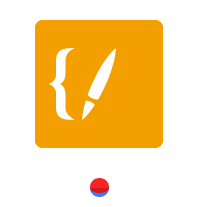


0 nhận xét trong bài "Chỉnh sửa File trực tiếp (Html, CSS, Microsoft Word, Excel) ngay trên Google Drive"
Post a Comment